excel是用户在办公时经常使用到的一款表格制作软件,可以帮助用户快速完成表格数据的整理和录入,还可以利用公式正确的计算出结果,因此excel软件吸引了不少用户的喜欢,当用户在excel软件中编辑表格文件时,会发现其中的功能是很强大的,用户可以按照自己的需求来调整表格大小和单元格格式大小等,总之能够很好的满足用户的需求,最近小编看到有用户问到excel表格打印怎么调整到合适的问题,这个问题其实是很好解决的,用户直接在菜单栏中找到其中的格式选项并选择自动调整行高和自动调整列宽选项机即可解决问题,详细的操作过程是怎样的呢,接下来就让小编来向大家分享一下excel表格打印调整到合适的方法教程吧,希望用户能够从中获取到有用的经验。
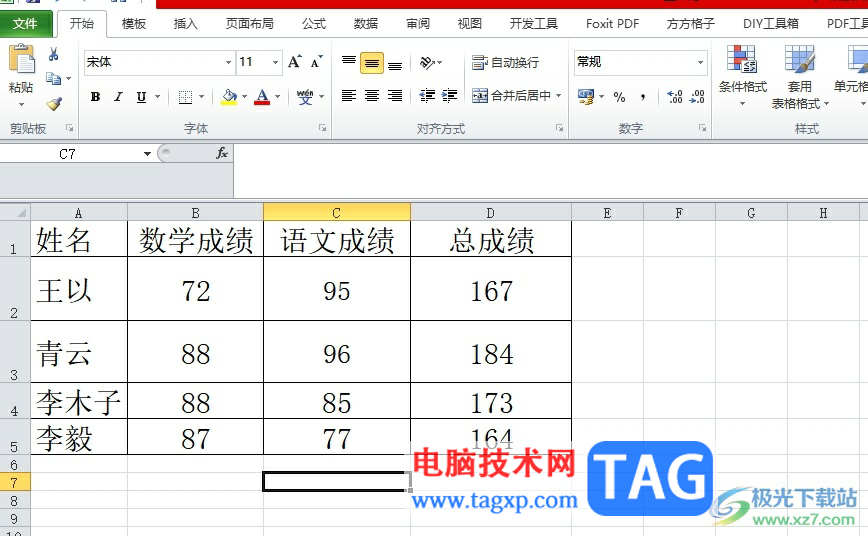
1.用户在电脑上打开excel软件,并来到表格文件的编辑页面上全选表格
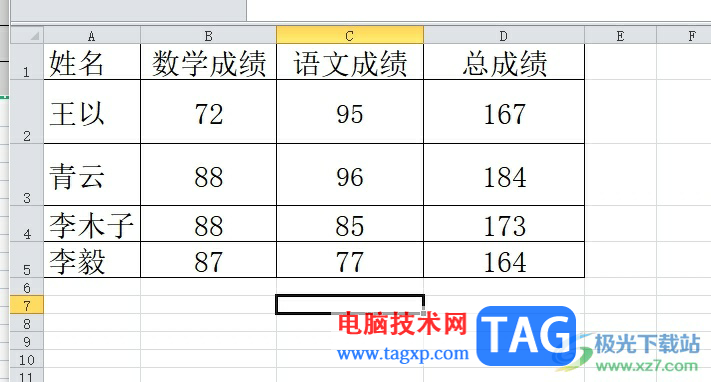
2.在页面上方的菜单栏中点击开始选项,将会显示出相关的选项卡,用户选择其中的格式选项

3.在弹出来的下拉选项卡中,用户选择其中的自动调整行高和自动调整列宽这两个选项
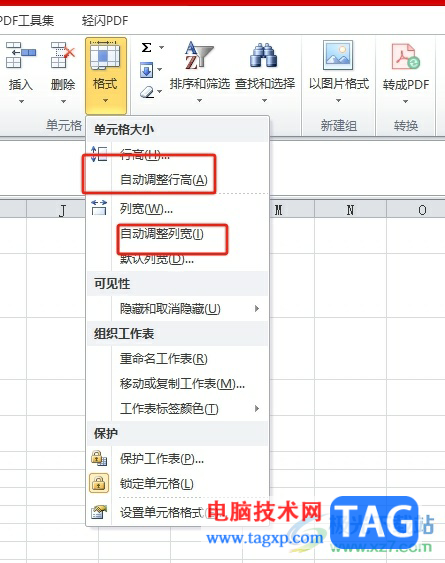
4.这时用户在编辑页面上可以看到当前表格的大小调整为最合适的状态,如图所示
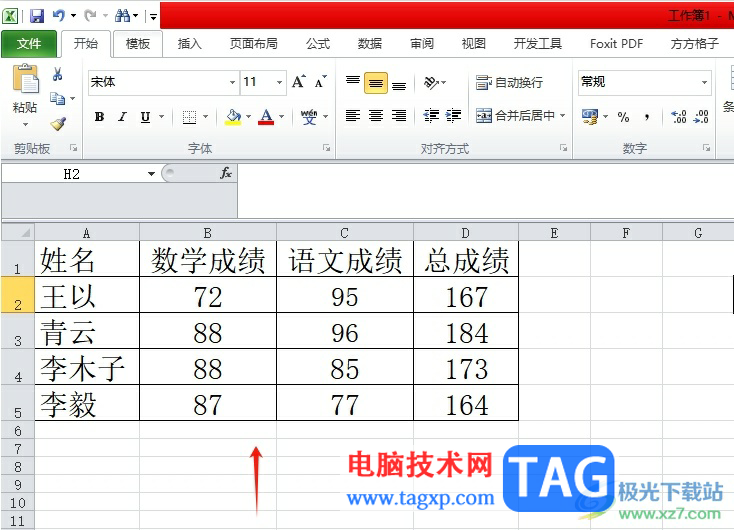
5.接着点击菜单栏中的文件选项,弹出下拉框后,用户选择打印选项,将会在右侧显示出打印窗口
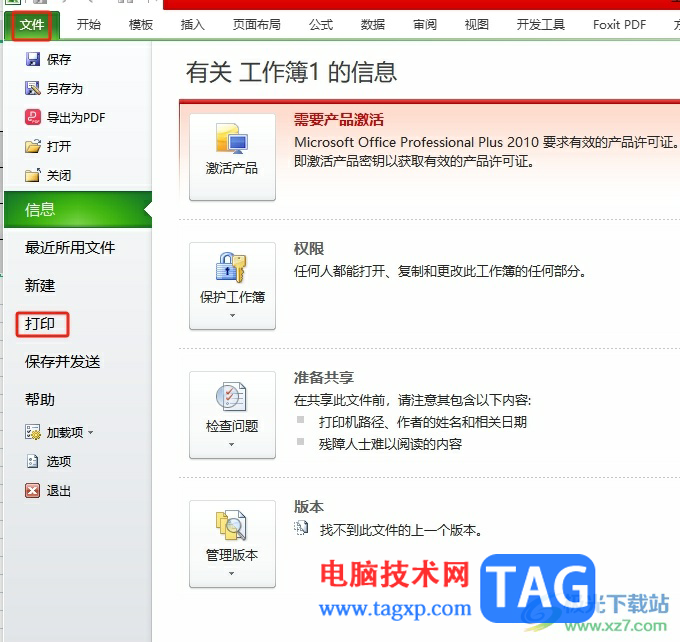
6.在右侧显示出来的打印窗口中,用户点击无缩放选项的下拉箭头,弹出选项卡后用户点击将工作表调整为一页选项即可解决问题
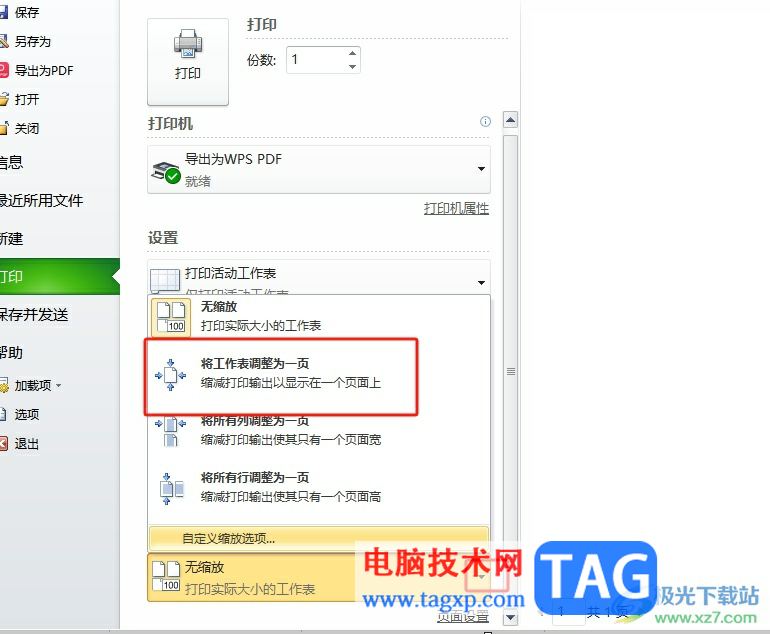
7.设置完成后,用户在窗口的左上角按下打印按钮即可解决问题,这样打印出来的表格大小最合适
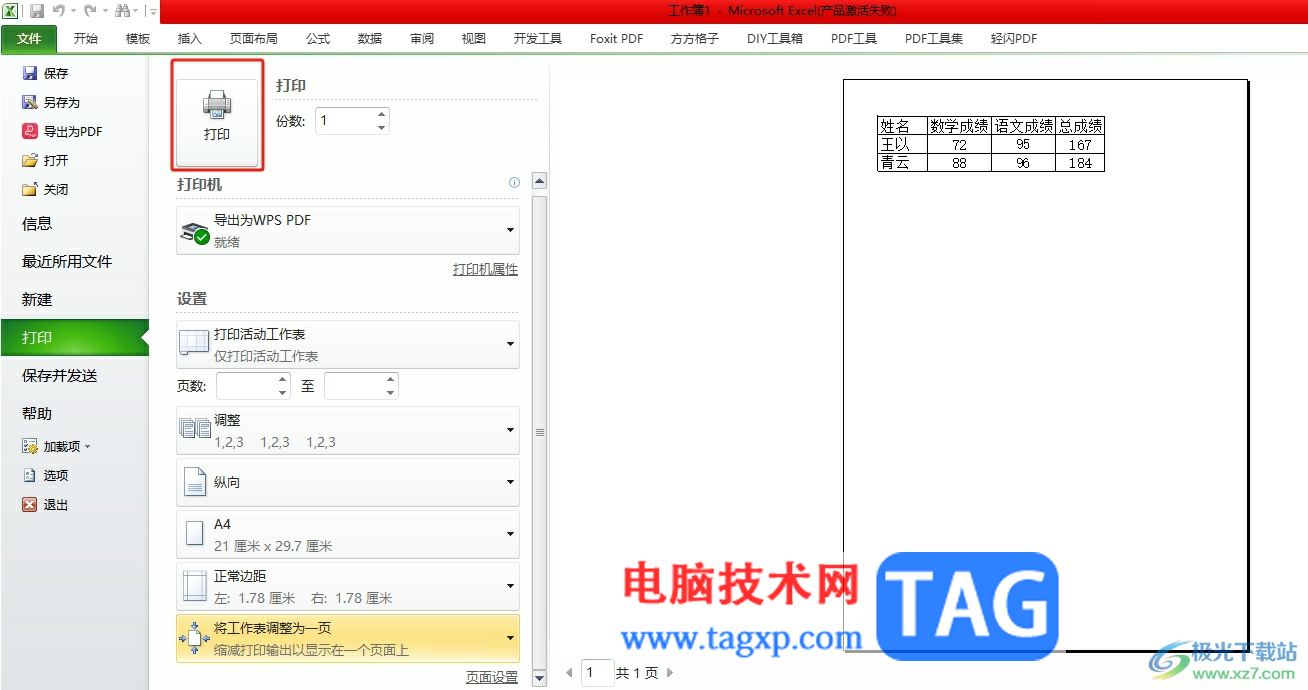
以上就是小编对用户提出问题整理出来的方法步骤,用户从中知道了大致的操作过程为点击开始-格式-自动调整行高-自动调整列宽-打印-将工作表调整为一页这几步,方法简单易懂,因此感兴趣的用户可以跟着小编的教程操作试试看,一定可以解决好这个问题。
 显示卡温度过高处理:如何降低显卡温度
显示卡温度过高处理:如何降低显卡温度
显示卡温度过高,无疑是许多玩家和专业人士关心的话题。显卡......
 如何检查网络故障:排查步骤有哪些
如何检查网络故障:排查步骤有哪些
网络故障是当今数字化生活中常见的问题,影响着工作、学习和......
 uc浏览器禁止网站自动下载文件的教程
uc浏览器禁止网站自动下载文件的教程
在用户的电脑上都会备上一款自己习惯使用的浏览器,例如有用......
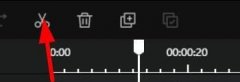 AQ录制编辑复制录制分剪视频的操作教程
AQ录制编辑复制录制分剪视频的操作教程
相信很多人在录音录像中都会使用到AQ录制软件,但是你们知道......
 chrome浏览器显示不安全的解决方法
chrome浏览器显示不安全的解决方法
谷歌浏览器是我们平时在操作电脑的时候,会使用到的一款浏览......

在Excel表格中有一个“选择项粘贴”功能,使用该功能我们可以根据实际需要进行各种粘贴,比如我们可以选择保留源格式的粘贴,或者只保留文本的粘贴,进行转置粘贴,粘贴公式等等,非常...

在Excel表格中编辑和处理数据时,我们有时候会需要适当调整表格的格式,比如我们可以调整表格的行高和列宽,调整表格的边框线效果等等。如果我们需要在Excel表格中调整表格的行高和列宽...

QQ浏览器是很多小伙伴都在使用的一款便捷浏览器,在该浏览器中,我们可以得到高速的上网体验,还能一键登录微信、QQ以及腾讯文档等多种常用软件。在使用QQ浏览器的时候,我们除了浏览网...

excel是一款专业的电子表格制作工具,为用户带来了强大实用的功能,让用户可以简单操作几个步骤来完成编辑工作,并且能够有效避免重复的操作过程,因此excel软件成为了用户编辑表格文件...

相信大家都很喜欢在excel软件中来编辑表格文件,因为excel软件中有着强大且专业的表格制作工具,让用户不仅可以简单快速的录入数据,还可以计算出正确的数据结果,所以excel软件很受大家的...

Excel是很多小伙伴在创建或编辑表格文档时的首选,因为Excel中的功能十分的丰富,我们不仅可以给表格添加边框、图片、图表,还可以使用数据分析工具,对表格中整理出来的数据进行分析,...

在Excel表格这款软件中编辑和处理数据时,我们有时候会需要在数据前面或者后面添加统一的内容,比如我们有时候会需要在数据前面添加统一的符号,或者在数据后面添加固定的单位文字等等...
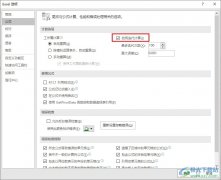
很多小伙伴之所以喜欢使用Excel程序对表格文档进行编辑,就是因为在Excel程序中,我们可以根据自己的喜好对程序中的功能进行开启或是关闭设置。当我们需要使用Excel中的迭代计算功能时,我...
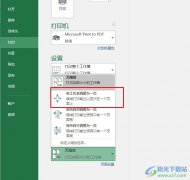
很多小伙伴在完成表格文档的编辑之后经常会需要对表格文档进行打印设置。有的小伙伴在打印表格文档时可能会遇到有的列单独变为一页,造成表格不连贯的情况,为了解决这种问题,我们可...

excel软件相信是大家很熟悉的一款办公软件,一般用来编辑表格文件,在编辑表格的过程中,用户找到并使用所需的功能即可简单轻松的完成编辑任务,能够进一步提升自己的编辑效率,当用户...

excel是许多用户很喜欢使用的一款办公软件,它可以让用户完成表格文件的制作,还可以计算出正确的数据结果,因此excel软件吸引了不少用户的喜欢,当用户在excel软件中编辑表格文件时,一般...

Excel是一款拥有众多实用功能,深受广大用户喜爱的一款表格文档编辑程序,在这款程序中,我们不仅可以对表格中的数据进行计算或是排序,还可以在表格中插入图片以及对图片进行编辑。当...

在日常工作和生活中很多小伙伴都会需要使用到Excel表格这款软件,这是一款非常受欢迎的数据处理软件。在Excel表格中我们可以收集和录入各种数据信息,方便进行数据的分析和处理,比如我...
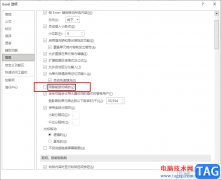
很多小伙伴在使用Excel软件编辑表格文档的时候经常会遇到各种各样的问题。在对表格文档进行浏览时,很多小伙伴都喜欢使用鼠标滚轮来进行上下内容的查看,但有的小伙伴会遇到滑动滚轮时...

excel软件众所周知是一款专门用来编辑表格文件的软件,可以让用户避免许多的重复复杂的步骤,帮助用户简单快速的完成表格数据信息的录入和计算,因此excel软件成为了用户编辑表格的首选...